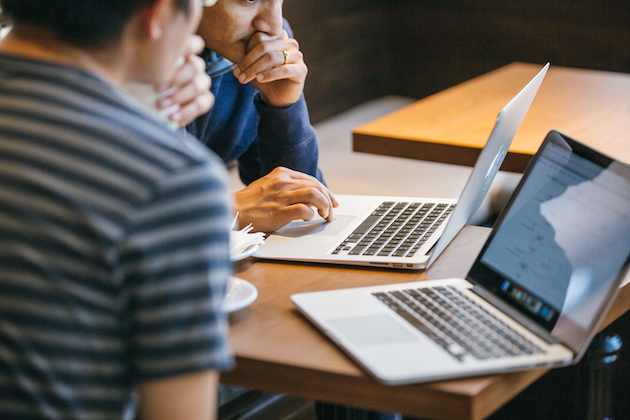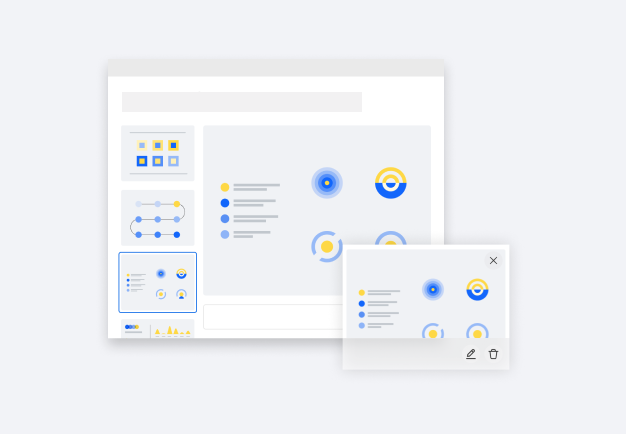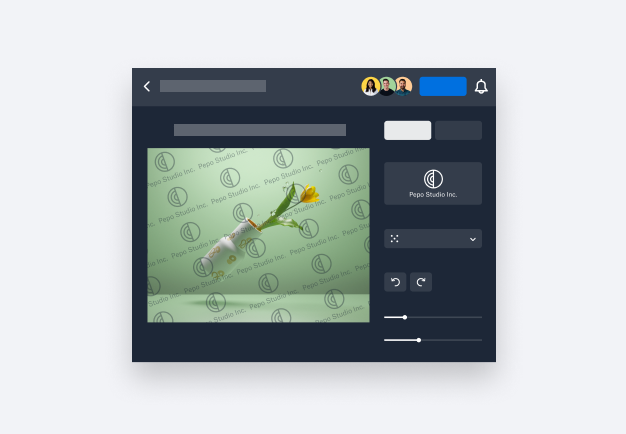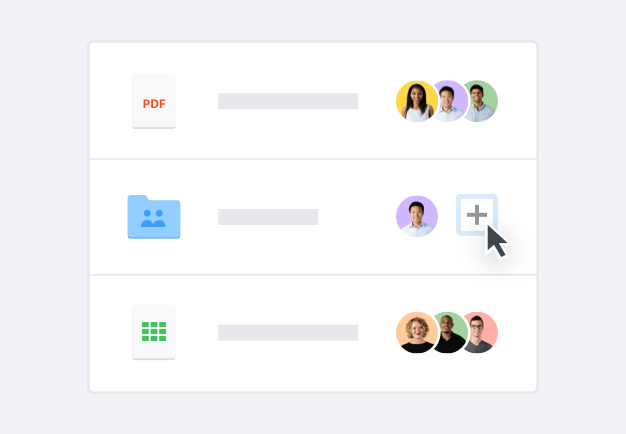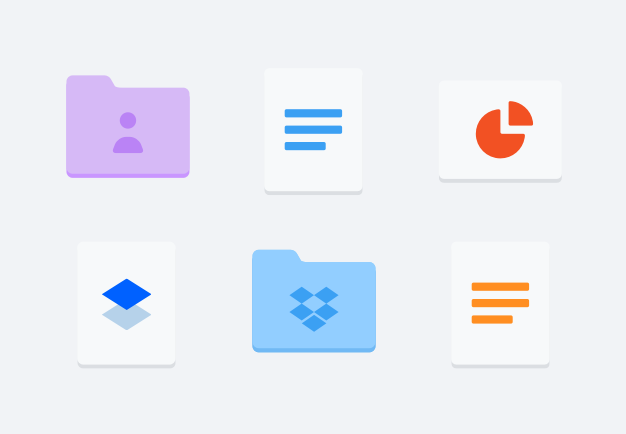使用高质量屏幕录制器为您的想法增添个人色彩
Dropbox Capture 是一款屏幕录制器,可以帮助您清晰地表达自己的观点,生动展现您的想法,从而展示、讲述、分享和激发灵感。教别人如何执行任务、进行演示或培训,或通过个性化视频消息提供反馈,一切只需单击几下即可完成。
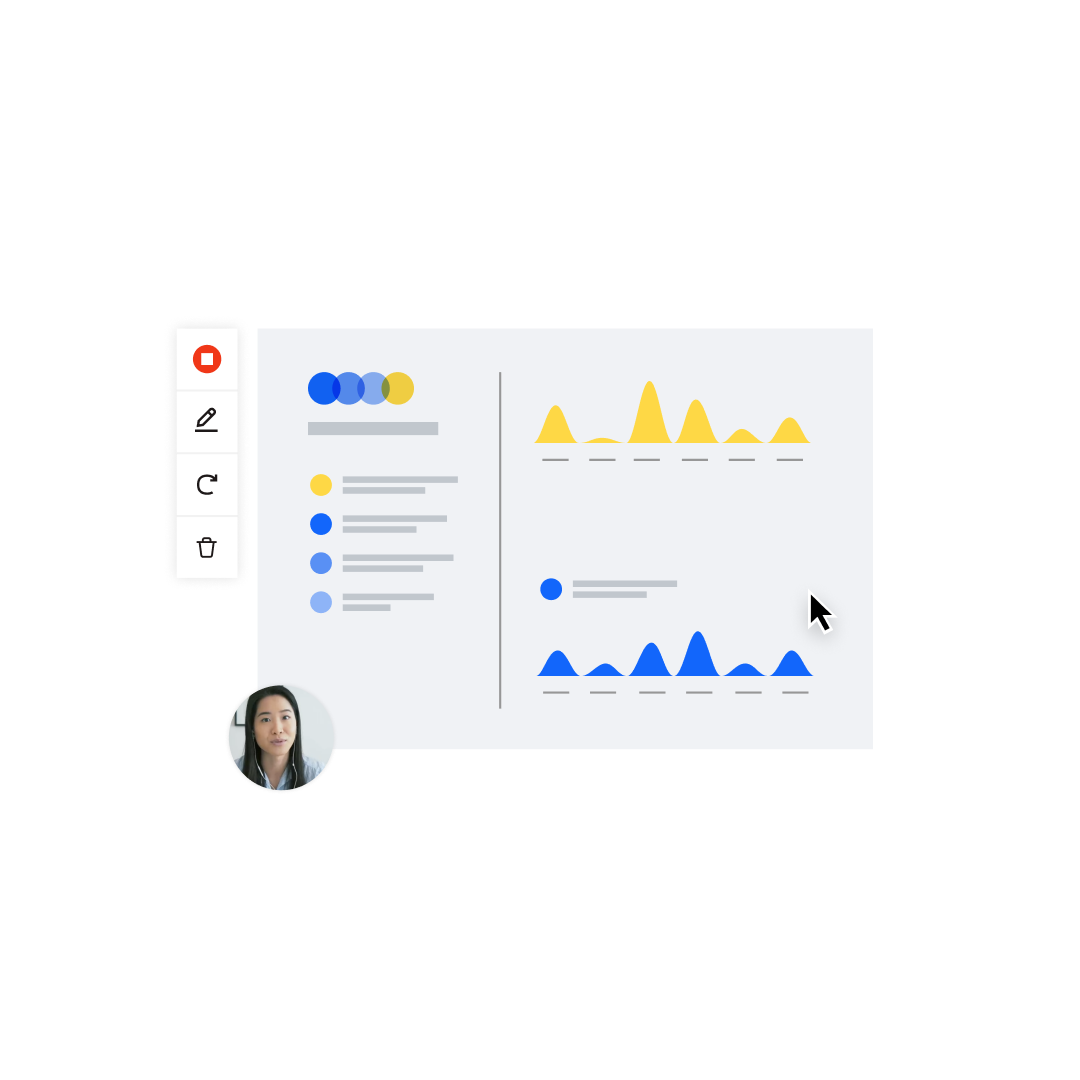
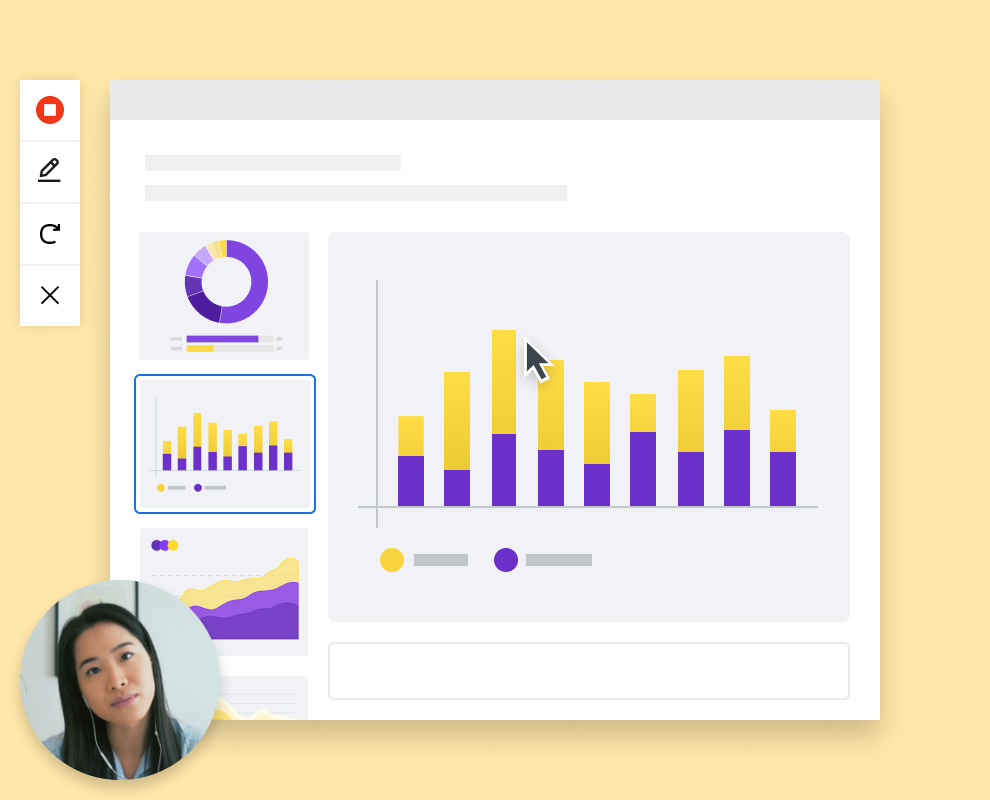
使用录屏来简化您的工作流程
优化您的工作日
通过高级控件确保屏幕录制内容安全
您的屏幕录制内容与您的所有其他重要文件一起安全自动地存储在您的 Dropbox 帐户中。您可以看到谁观看了您录制的视频,也可以设置权限以控制访问。
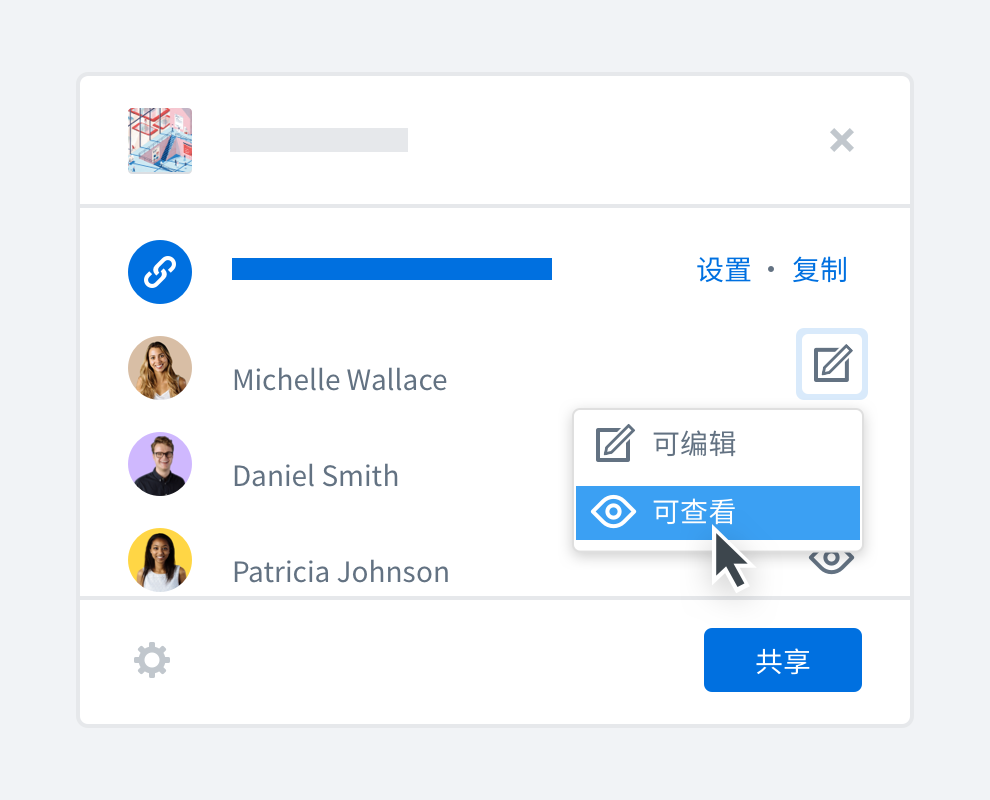
常见问题解答
屏幕录制器是一种软件,可让您直接从 Mac 或 PC 上录制整个屏幕或部分屏幕。
您可以用视频捕捉任何打开的内容,包括 Chrome 或 Firefox 中的网页、专家应用,甚至您的整个桌面。
Dropbox Capture 是一款免费的屏幕录制器,因此这款屏幕录制器是进行屏幕录制的完美方式,无需使用视频录制盒。您可以创建一个视频消息,其中包含您的电脑屏幕、面部和语音,而这些只需一个应用即可完成。
为了更轻松地协作和提高工作效率,您甚至可以添加注释、绘图、注释或箭头等形状来指出重要信息。您只需一台电脑和一个网络摄像头即可。
在 PC 或 Mac 上创建录屏再简单不过。当您无法实时共享屏幕时,这是一个不错的选择。
首先,您必须下载适用于 Microsoft Windows 或 macOS 的 Dropbox Capture,然后打开安装程序并按照提示中的说明进行操作。
您无需上传即可录制屏幕或进行屏幕截图,图片和视频文件将自动保存在 Dropbox 中。
请访问帮助中心,详细了解如何使用 Dropbox Capture。
下载 Dropbox Capture 后,即可打开安装程序并按照提示中的说明进行操作。
登录 Dropbox 帐户。然后在 Capture 应用中,单击应用中间的“录制”按钮,或使用热键键盘快捷方式,即 Option + Shift + R (macOS) 或 Shift + Alt + R (Windows)。单击菜单中央的麦克风图标开始录制音频。
请访问帮助中心,详细了解如何使用 Dropbox Capture。
您可以出于多种原因进行屏幕录制,但最常见和最有用的原因包括以下几种:
- 演示和教程
- 培训课程和入职培训
- 技术支持
- 异步远程办公和协作
- 内容创建,例如用于教育视频或评论
- 文件和合规
Dropbox Capture 还可以进行对快速消息有用的录屏,这样可以轻松共享个性化视频,避免不必要的会议或干扰。